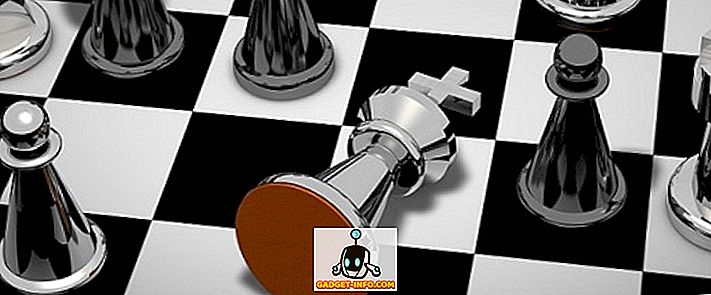În Windows 10 există o nouă caracteristică numită Hyper-V, care este, în esență, același lucru ca și modul XP în Windows 7. Vă permite să rulați cât mai multe sisteme de operare oaspete pe mașina dvs. Windows 10 gazdă. Cu toate acestea, modul Windows XP sa bazat pe Windows Virtual PC, care era versiunea de consum a produsului lor de virtualizare.
Acum obțineți versiunea mai avansată a serverului. De asemenea, nu există niciun mod XP în Windows 10 cu Hyper-V. Modul XP a fost o copie gratuită a Windows XP SP3, care vă permite să rulați aplicații mai vechi fără probleme cu Windows 7. Acesta nu mai este disponibil în Windows 10 cu Hyper-V.
Până acum, Hyper-V era disponibil numai în edițiile Windows Server. De asemenea, este exact aceeași versiune care este inclusă în ediția Windows Server, astfel că beneficiați gratuit de un produs de virtualizare a serverului în Windows 10. Este perfect pentru oamenii IT și, în special, pentru tehnicieni care lucrează de pe laptop-uri.
În acest articol, vă voi parcurge pașii pentru a instala Hyper-V și configurați-l. Desigur, orice sistem de operare pe care îl instalați folosind Hyper-V trebuie să aibă propriile licențe / chei de produs. Pentru a începe, trebuie să deschideți panoul de control în Windows 10.
Instalați Hyper-V în Windows 10
Apoi, faceți clic pe Programe și caracteristici .

Apoi, faceți clic pe Activarea și dezactivarea funcțiilor Windows în panoul din stânga.

Mergeți mai departe și faceți clic pe caseta de bifare de lângă Hyper-V, care va instala instrumentele de management Hyper-V.

Dacă executați Windows 10 într-o mașină virtuală precum VMWare, s-ar putea să vedeți că platforma Hyper-V este neagră. Când treceți peste ea, spuneți
Hyper-V nu poate fi instalat: un hypervisor este deja executat.
În acest caz, trebuie să adăugați o linie la fișierul de configurare pentru mașina virtuală VMWare:
hypervisor.cpuid.v0 = "FALSE"
Asta e. Trebuie să vă asigurați că opriți mașina virtuală și apoi adăugați linia și apoi reporniți-o. După aceasta, veți putea instala platforma Hyper-V. Ei bine, asta este dacă CPU-ul tău suportă Hyper-V. Am primit un mesaj diferit spunând:
Hyper-V nu poate fi instalat: Procesorul nu are capacitățile de virtualizare necesare.

Cerințele CPU pentru Hyper-V sunt următoarele:
1. procesor bazat pe x64 - trebuie să rulați o versiune pe 64 de biți a Windows.
2. Virtualizare asistată de hardware - aveți nevoie de un procesor Intel cu tehnologia Intel Virtualization (Intel VT) sau AMD cu tehnologia AMD Virtualization. Citește articolul meu despre cum să activezi virtualizarea în BIOS.
3. Hardware DEP Enabled - Trebuie să activați bitul Intel XD (executare bit dezactivat) sau bitul AMD NX (fără bit de execuție).
Atâta timp cât ați îndeplinit aceste cerințe, ar trebui să aveți Hyper-V instalat pe mașina dvs. Windows 10. După ce ați instalat-o, citiți postarea despre cum să vă virtualizați PC-ul curent și să îl rulați în Hyper-V. Bucurați-vă!